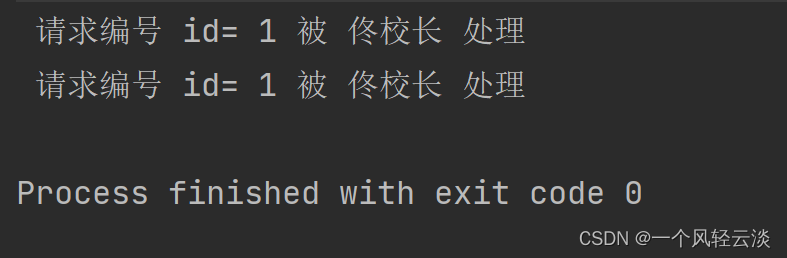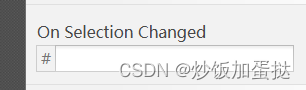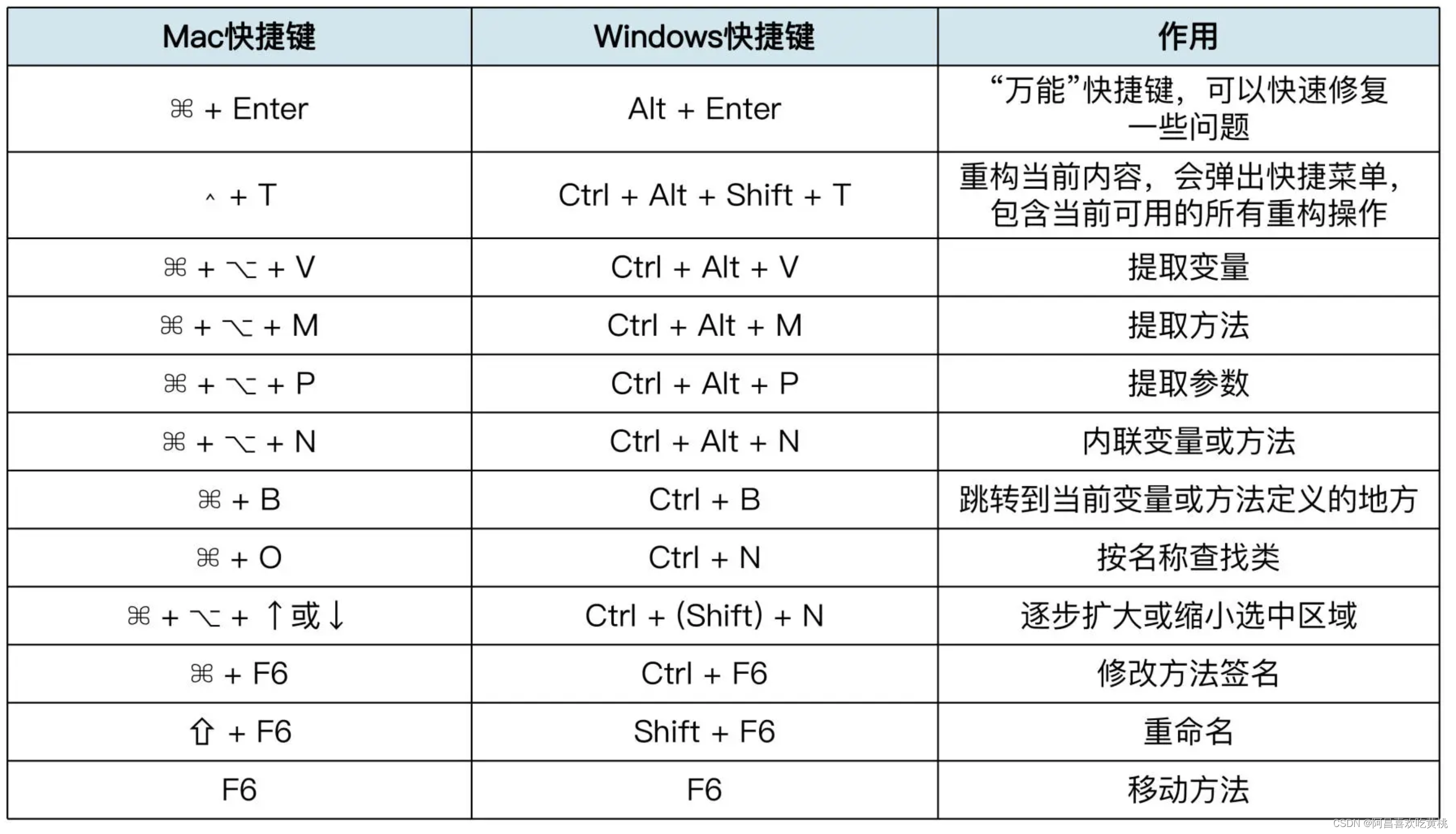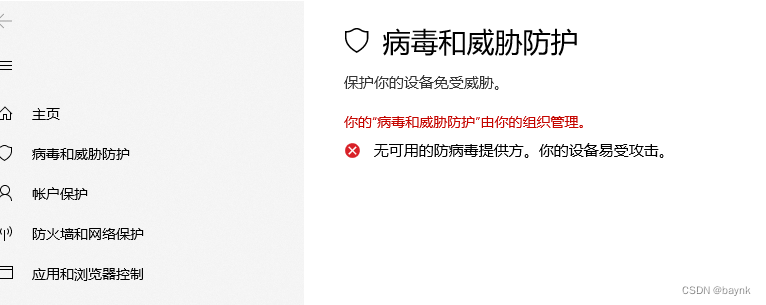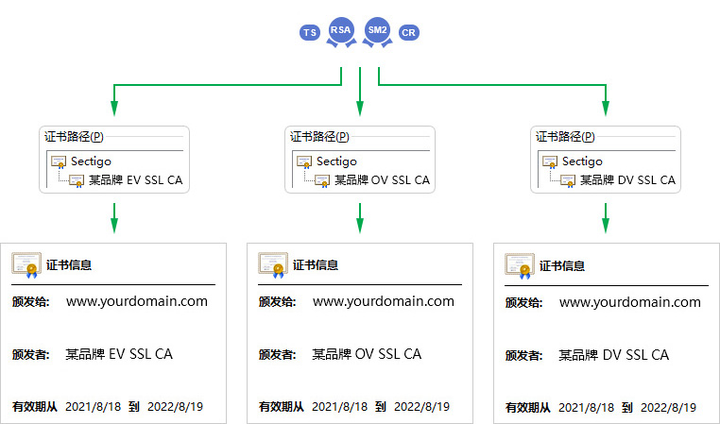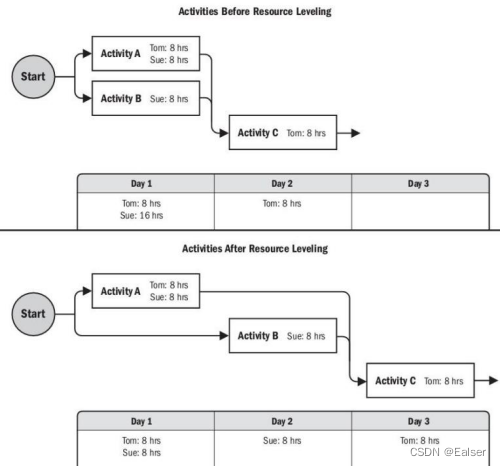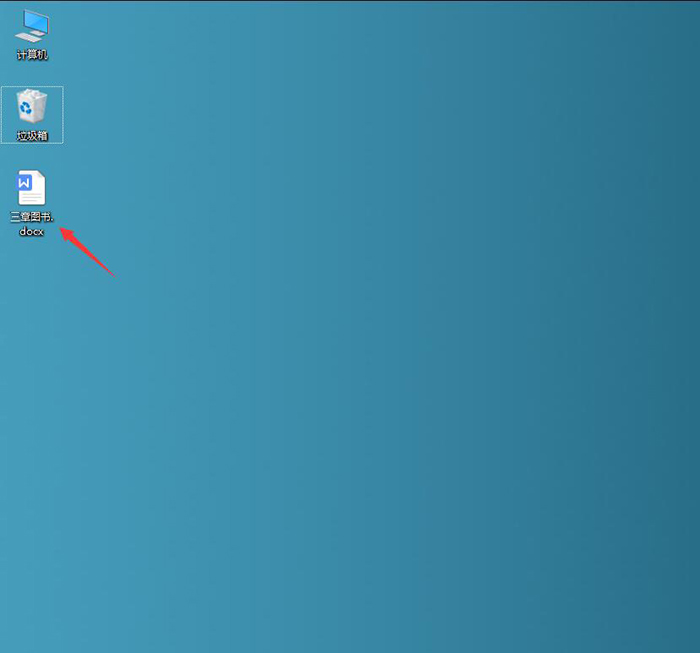Docker-Compose
- Docker-compose 简介
- YAML 文件格式及编写注意事项
- Docker Compose配置常用字段
- Docker Compose 常用命令
- Docker Compose 文件结构
- 部署 compose
- Docker Compose 环境安装
- compose部署nginx
- (1)准备依赖文件
- 编写配置文件docker-compose.yml
- compose部署lnmp
- 配置nginx
- 配置MySQL
- 配置PHP
- 配置Docker-compose.yml文件
- 运行docker compose
- 进入MySQL容器并授予权限
Docker-compose 简介
Docker-Compose项目是Docker官方的开源项目,负责实现对Docker容器集群的快速编排。
Docker-Compose将所管理的容器分为三层,分别是工程(project),服务(service)以及容器(container)。Docker-Compose运行目录下的所有文件(docker-compose.yml,extends文件或环境变量文件等)组成一个工程,若无特殊指定工程名即为当前目录名。一个工程当中可包含多个服务,每个服务中定义了容器运行的镜像、参数、依赖。一个服务当中可包括多个容器实例,Docker-Compose并没有解决负载均衡的问题,因此需要借助其它工具实现服务发现及负载均衡,比如 Consul。
Docker-Compose的工程配置文件默认为docker-compose.yml,可通过环境变量COMPOSE_FILE或-f参数自定义配置文件,其定义了多个有依赖关系的服务及每个服务运行的容器。
使用一个Dockerfile模板文件,可以让用户很方便的定义一个单独的应用容器。在工作中,经常会碰到需要多个容器相互配合来完成某项任务的情况。例如要实现一个Web项目,除了Web服务容器本身,往往还需要再加上后端的数据库服务容器,甚至还包括负载均衡容器等。
Compose允许用户通过一个单独的docker-compose.yml模板文件(YAML 格式)来定义一组相关联的应用容器为一个项目(project)。
Docker-Compose项目由Python编写,调用Docker服务提供的API来对容器进行管理。因此,只要所操作的平台支持Docker API, 就可以在其上利用Compose来进行编排管理。
YAML 文件格式及编写注意事项
YAML 是一种标记语言,它可以很直观的展示数据序列化格式,可读性高。类似于 XML数据描述语言,语法比 XML 简单的很多。YAML 数据结构通过缩进来表示,连续的项目通过减号来表示,键值对用冒号分隔,数组用中括号 [] 括起来, hash 用花括号 {} 括起来。
使用 YAML 时需要注意下面事项:
●大小写敏感
●通过缩进表示层级关系
●不支持制表符 tab 键缩进,只能使用空格缩进
●缩进的空格数目不重要,只要相同层级左对齐,通常开头缩进2个空格
●用 # 号注释
●符号字符后缩进1个空格,如冒号 : 、逗号 , 、横杠 -
●如果包含特殊字符用单引号(‘’)引起来会作为普通字符串处理,双引号(“”): 特殊字符作为本身想表示的意思
name: “Hi,\nTom”
数据结构:
●对象映射: 键值对的字典
animal: pets
●序列数组: 一组按次序排列的列表
- Cat
- Dog
- Goldfish
["Cat", "Dog", "Goldfish"]
●布尔值
debug: true
debug: false
示例:
# yaml 格式
languages: #序列的映射
- Java
- Golang
- Python
websites: #映射的映射
cpu: 2
memory: 1024M
swap: 2048M
disk: 60G
ky26
xiaolulu: 今天晚上打球
键:{值}
# Json 格式
{
languages: [
'Java',
'Golang',
'Python'
],
resources: {
cpu: '2',
memory: '1024M',
swap: '2048M',
disk: '60G'
},
ky26: [
luhuijie: ‘打球’,
chenken: ‘打球’,
wangzheng: ‘打球’
]
}
websites :
baidu:
www.baidu.com
wangyi :www.163.com
tengxun :www.qq.com
sohu : www.sohu.com
school: beidaqingniao
kgc:
yunjisuan:
teacher:
- dingning
- zhoubo
- benet
dashuju:
teacher:
- chenming
- lijia
Docker Compose配置常用字段
| 字段 | 描述 |
|---|---|
| build | 指定 Dockerfile 文件名,要指定Dockerfile文件需要在build标签的子级标签中使用dockerfile标签指定 |
| dockerfile | 构建镜像上下文路径 dockerfile-nginx |
| context | 可以是 dockerfile 的路径,或者是指向 git 仓库的 url 地址 |
| image | 指定镜像 |
| command | 执行命令,覆盖容器启动后默认执行的命令 |
| container_name | 指定容器名称,由于容器名称是唯一的,如果指定自定义名称,则无法scale指定容器数量 |
| deploy | 指定部署和运行服务相关配置,只能在 Swarm 模式使用 |
| environment | 添加环境变量 |
| networks | 加入网络,引用顶级networks下条目 |
| network_mode | 设置容器的网络模式,如 host,bridge,… |
| ports | 暴露容器端口,与 -p 相同,但端口不能低于 60 |
| volumes | 挂载一个宿主机目录或命令卷到容器,命名卷要在顶级 volumes 定义卷名称 |
| volumes_from | 从另一个服务或容器挂载卷,可选参数 :ro 和 :rw,仅版本 ‘2’ 支持 |
| hostname | 容器主机名 |
| sysctls | 在容器内设置内核参数 |
| links | 连接到另外一个容器,- 服务名称[:服务别名] |
| privileged | 用来给容器root权限,注意是不安全的,true |
| restart | 设置重启策略,no,always,no-failure,unless-stoped |
| depends_on | 在使用Compose时,最大的好处就是少打启动命令,但一般项目容器启动的顺序是有要求的,如果直接从上到下启动容器,可能会因为容器依赖问题而启动失败。例如在没启动数据库容器的时候启动应用容器,应用容器会因为找不到数据库而退出。depends_on标签用于解决容器的依赖、启动先后的问题。 |
no,默认策略,在容器退出时不重启容器。
on-failure,在容器非正常退出时(退出状态非0),才会重启容器。
on-failure:3,在容器非正常退出时重启容器,最多重启3次。
always,在容器退出时总是重启容器。
unless-stopped,在容器退出时总是重启容器,但是不考虑在 Docker 守护进程启动时就已经停止了的容器。
Docker Compose 常用命令
| 字段 | 描述 |
|---|---|
| build | 重新构建服务 |
| ps | 列出容器 |
| up | 创建和启动容器 |
| exec | 在容器里面执行命令 |
| scale | 指定一个服务容器启动数 量 |
| top | 显示容器进程 |
| logs | 查看容器输出 |
| down | 删除容器、网络、数据卷和镜像 |
| stop/start/restart | 停止/启动/重启服务 |
Docker Compose 文件结构
yum install -y tree
tree /opt/compose_nginx
/opt/compose_nginx/
├── docker-compose.yml #创建模板脚本
├── nginx
│?? ├── Dockerfile #创建容器脚本
│?? ├── nginx-1.12.0.tar.gz #复制源码包
│?? └── run.sh #启动服务脚本
└── wwwroot
└── index.html #站点网页
部署 compose
Docker Compose 环境安装
Docker Compose 是 Docker 的独立产品,因此需要安装 Docker 之后在单独安装 Docker Compose
[root@docker01 ~]# curl -L https://github.com/docker/compose/releases/download/1.21.1/docker-compose-`uname -s`-`uname -m` -o /usr/local/bin/docker-compose
#下载 ,此命令是下载Docker Compose的当前稳定版本

[root@docker01 ~]# chmod +x /usr/local/bin/docker-compose
# 安装
[root@docker01 ~]# docker-compose --version
#查看版本
docker-compose version 1.21.1, build 5a3f1a3
[root@docker01 ~]# yum install -y tree
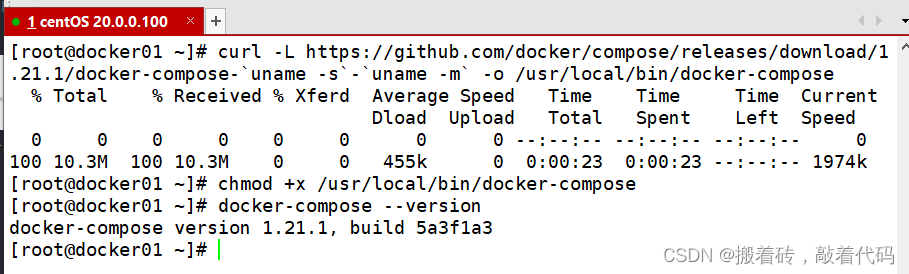
compose部署nginx
(1)准备依赖文件
[root@docker01 ~]# mkdir -p /opt/compose/nginx /opt/compose/wwwroot
[root@docker01 ~]# cd /opt/compose/nginx/
[root@docker01 nginx]# rz -E
rz waiting to receive.
## 导入 Dockerfile nginx-1.12.0.tar.gz nginx.conf wordpress-4.9.4-zh_CN.tar.gz
文件
[root@docker01 nginx]# ls
Dockerfile nginx-1.12.0.tar.gz nginx.conf wordpress-4.9.4-zh_CN.tar.gz
[root@docker01 nginx]# cd /opt/compose/wwwroot/
[root@docker01 wwwroot]# rz -E
rz waiting to receive.
[root@docker01 wwwroot]# ls
index.html
[root@docker01 wwwroot]# cat index.html
<html>
<body>
<h1>this is compose-nginx</h1>
</body>
</html>
[root@docker01 nginx]# vim run.sh
#!/bin/bash
/usr/local/nginx/sbin/nginx
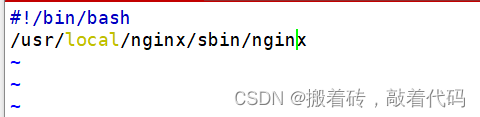
编写配置文件docker-compose.yml
[root@docker01 compose]# vim /opt/compose/docker-compose.yml
version: '3'
services:
nginx:
container_name: web1
hostname: nginx
build:
context: ./nginx
dockerfile: Dockerfile
ports:
- 1216:80
- 1217:443
networks:
lnmp:
ipv4_address: 172.18.0.10
volumes:
- ./wwwroot:/usr/local/nginx/html
networks:
lnmp:
driver: bridge
ipam:
config:
- subnet: 172.18.0.0/16
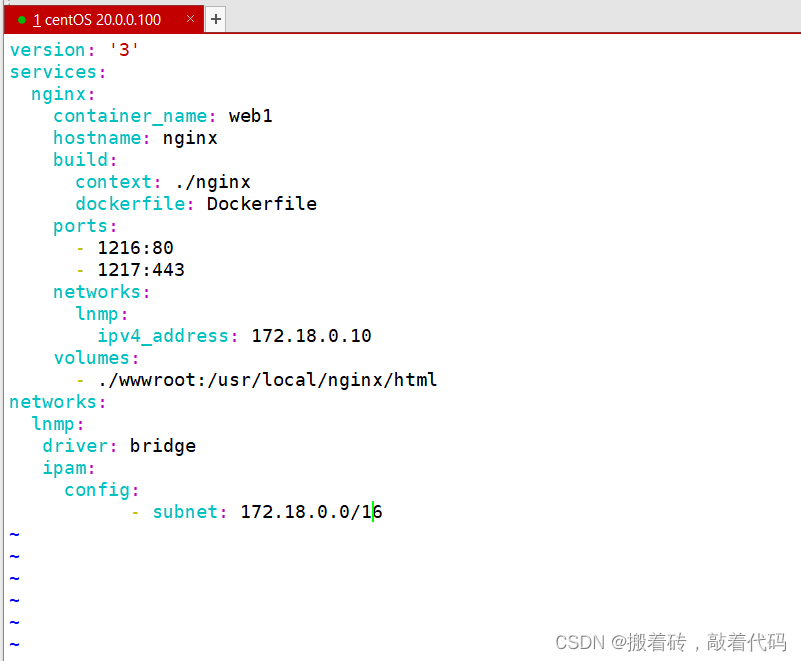
[root@docker01 compose]# docker-compose -f docker-compose.yml up -d
----------------------------------------------------------------------------------------------------------
-f, --file FILE :使用特定的 compose 模板文件,默认为 docker-compose.yml
-p, --project-name NAME :指定项目名称,默认使用目录名称
-d :在后台运行
----------------------------------------------------------------------------------------------------------
注意:出现此报错需重启docker服务
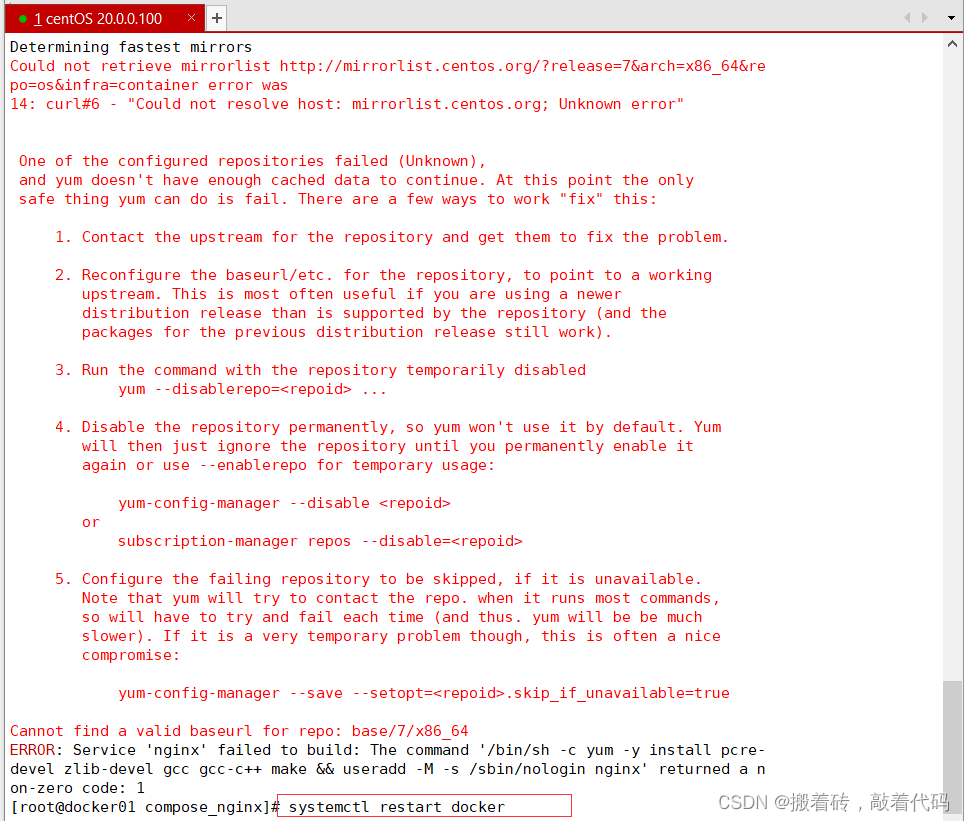
成功
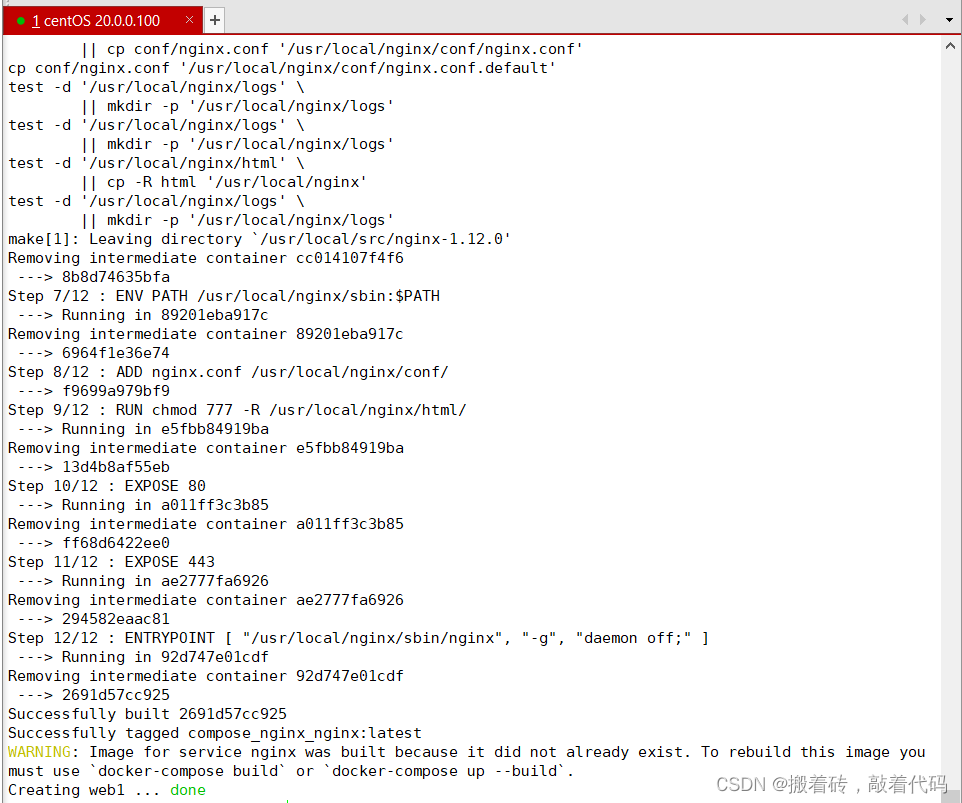
[root@docker01 compose]# docker ps -a
CONTAINER ID IMAGE COMMAND CREATED STATUS PORTS NAMES
5f5a54b90f8c compose_nginx_nginx "/usr/local/nginx/sb…" 34 seconds ago Up 33 seconds 0.0.0.0:1216->80/tcp, :::1216->80/tcp, 0.0.0.0:1217->443/tcp, :::1217->443/tcp web1
7d6ee2374f45 8e4e4ff6900a "/bin/sh -c 'yum -y …" 3 minutes ago Exited (1) 2 minutes ago wonderful_vaughan

测试-浏览器访问:http://20.0.0.100:1216/
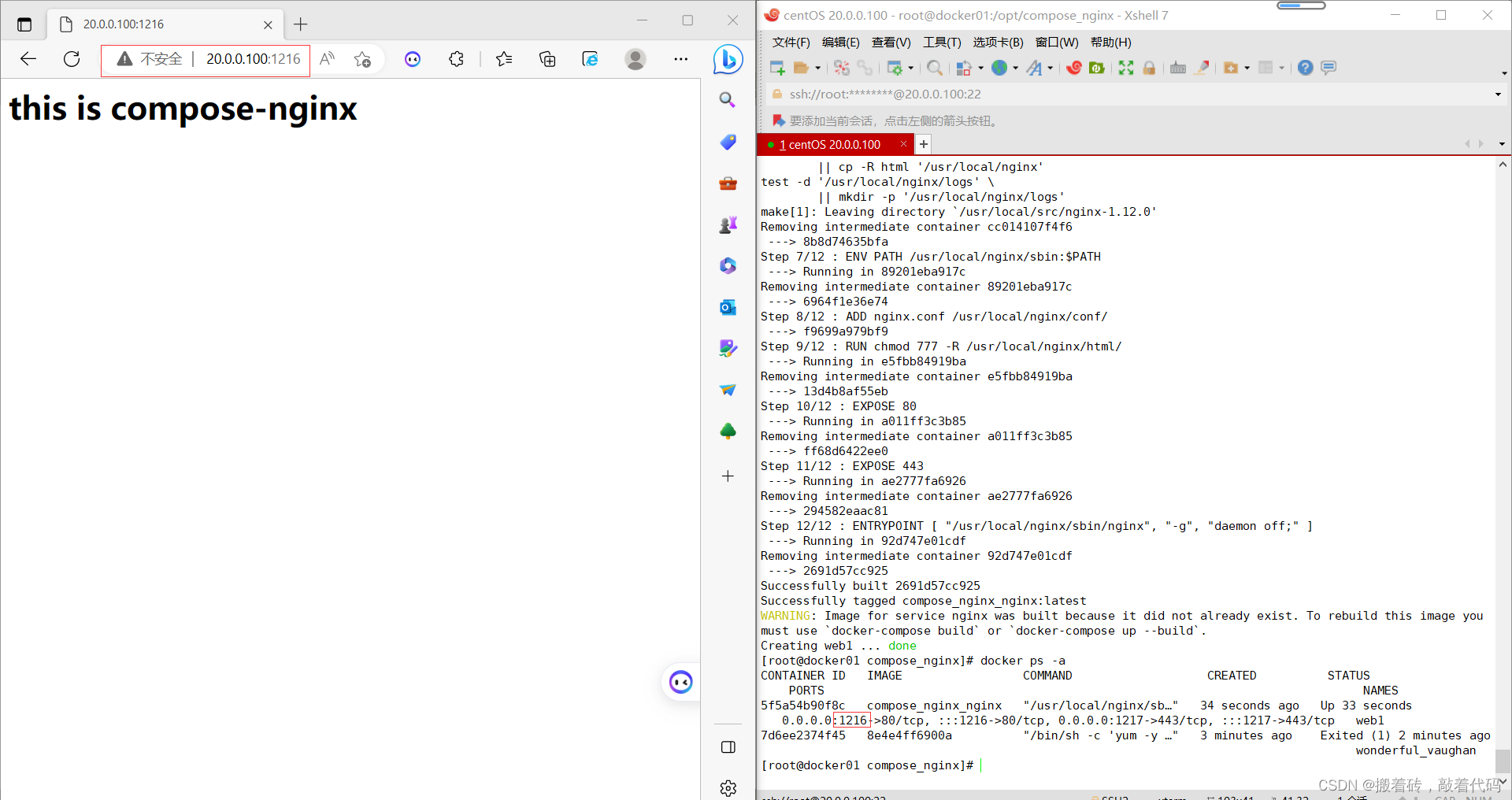
compose部署lnmp
环境需重新配置,将docker-compose放入到/usr/local/bin/目录下并赋予权限
创建以下目录,并且将配置文件和安装放入相对应的目录下
[root@docker01 opt]# tree /opt/compose/ -L 2
/opt/compose/
├── docker-compose.yml
├── mysql
│ ├── Dockerfile
│ ├── my.cnf
│ └── mysql-boost-5.7.20.tar.gz
├── nginx
│ ├── Dockerfile
│ ├── html
│ ├── nginx-1.12.0.tar.gz
│ ├── nginx.conf
│ └── wwwroot
└── php
├── Dockerfile
├── php-7.1.10.tar.bz2
├── php-fpm.conf
├── php.ini
└── www.conf
5 directories, 12 files
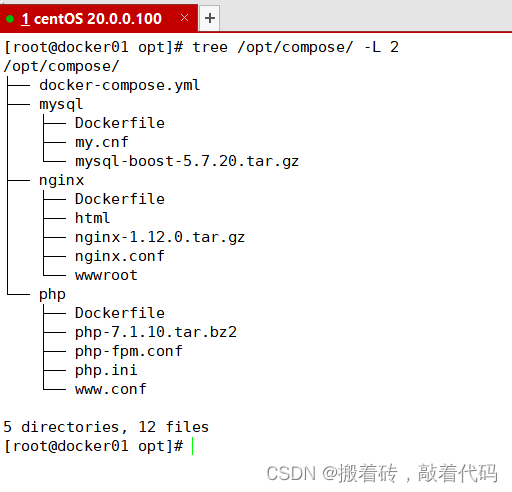
配置nginx
[root@docker01 nginx]# ls
Dockerfile html nginx-1.12.0.tar.gz nginx.conf wordpress-4.9.4-zh_CN.tar.gz wwwroot
[root@docker01 nginx]# cat Dockerfile
FROM centos:7
MAINTAINER this is nginx image <wl>
RUN yum -y install pcre-devel zlib-devel gcc gcc-c++ make && useradd -M -s /sbin/nologin nginx
ADD nginx-1.12.0.tar.gz /usr/local/src/
WORKDIR /usr/local/src/nginx-1.12.0
RUN ./configure \
--prefix=/usr/local/nginx \
--user=nginx \
--group=nginx \
--with-http_stub_status_module && make -j2 && make install
ENV PATH /usr/local/nginx/sbin:$PATH
ADD nginx.conf /usr/local/nginx/conf/
#ADD wordpress-4.9.4-zh_CN.tar.gz /usr/local/nginx/html/
RUN chmod 777 -R /usr/local/nginx/html/
EXPOSE 80
EXPOSE 443
ENTRYPOINT [ "/usr/local/nginx/sbin/nginx", "-g", "daemon off;" ]
[root@docker01 nginx]# tar zvxf wordpress-4.9.4-zh_CN.tar.gz /opt/compose/nginx/html/
tar: /opt/compose/nginx/html:归档中找不到
tar: 由于前次错误,将以上次的错误状态退出
[root@docker01 nginx]# tar zvxf wordpress-4.9.4-zh_CN.tar.gz -C /opt/compose/nginx/html/
## 如若出现上面的错误,添加-C 以当前目录的绝对目录 解压
[root@docker01 nginx]# cd html/
[root@docker01 html]# ls
wordpress
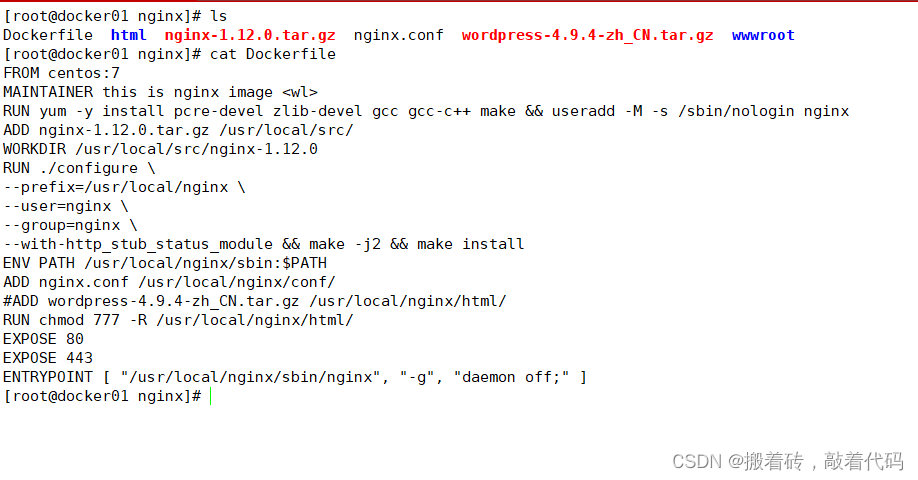
配置MySQL
[root@docker01 nginx]# cd /opt/compose/mysql/
[root@docker01 mysql]# ls
Dockerfile my.cnf mysql-boost-5.7.20.tar.gz
[root@docker01 mysql]# cat my.cnf
[client]
port = 3306
socket=/usr/local/mysql/mysql.sock
[mysql]
port = 3306
socket = /usr/local/mysql/mysql.sock
auto-rehash
[mysqld]
user = mysql
basedir=/usr/local/mysql
datadir=/usr/local/mysql/data
port = 3306
character-set-server=utf8
pid-file = /usr/local/mysql/mysqld.pid
socket=/usr/local/mysql/mysql.sock
bind-address = 0.0.0.0
skip-name-resolve
max_connections=2048
default-storage-engine=INNODB
max_allowed_packet=16M
server-id = 1
sql_mode=NO_ENGINE_SUBSTITUTION,STRICT_TRANS_TABLES,NO_AUTO_CREATE_USER,NO_AUTO_VALUE_ON_ZERO,NO_ZERO_IN_DATE,NO_ZERO_DATE,ERROR_FOR_DIVISION_BY_ZERO,PIPES_AS_CONCAT,ANSI_QUOTES
[root@docker01 mysql]# cat Dockerfile
FROM centos:7
MAINTAINER this is mysql image <wl>
RUN yum -y install gcc gcc-c++ ncurses ncurses-devel bison cmake make
ADD mysql-boost-5.7.20.tar.gz /usr/local/src/
WORKDIR /usr/local/src/mysql-5.7.20/
RUN cmake \
-DCMAKE_INSTALL_PREFIX=/usr/local/mysql \
-DMYSQL_UNIX_ADDR=/usr/local/mysql/mysql.sock \
-DSYSCONFDIR=/etc \
-DSYSTEMD_PID_DIR=/usr/local/mysql \
-DDEFAULT_CHARSET=utf8 \
-DDEFAULT_COLLATION=utf8_general_ci \
-DWITH_INNOBASE_STORAGE_ENGINE=1 \
-DMYSQL_DATADIR=/usr/local/mysql/data \
-DWITH_BOOST=boost \
-DWITH_SYSTEMD=1 && make -j2 && make install
ADD my.cnf /etc/
ENV PATH=/usr/local/mysql/bin:/usr/local/mysql/lib:$PATH
RUN useradd -M -s /sbin/nologin mysql && chown mysql:mysql /etc/my.cnf && chown -R mysql:mysql /usr/local/mysql/ && /usr/local/mysql/bin/mysqld \
--initialize-insecure \
--user=mysql \
--basedir=/usr/local/mysql \
--datadir=/usr/local/mysql/data && cp /usr/local/mysql/usr/lib/systemd/system/mysqld.service /usr/lib/systemd/system/
EXPOSE 3306
CMD ["/usr/local/mysql/bin/mysqld"]
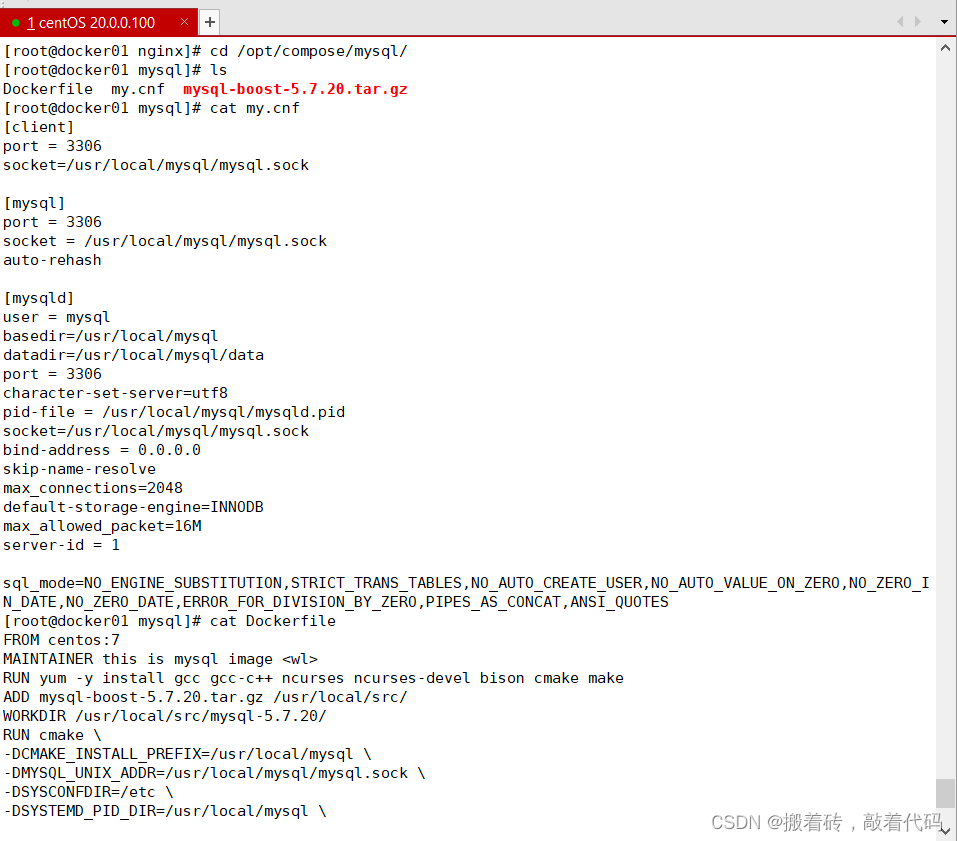
配置PHP
[root@docker01 mysql]# cd /opt/compose/php/
[root@docker01 php]# ls
Dockerfile php-7.1.10.tar.bz2 php-fpm.conf php.ini www.conf
[root@docker01 php]# cat Dockerfile
FROM centos:7
MAINTAINER this is php image <wl>
RUN yum -y install gd \
libjpeg libjpeg-devel \
libpng libpng-devel \
freetype freetype-devel \
libxml2 libxml2-devel \
zlib zlib-devel \
curl curl-devel \
openssl openssl-devel \
gcc gcc-c++ make pcre-devel && useradd -M -s /sbin/nologin nginx
ADD php-7.1.10.tar.bz2 /usr/local/src/
WORKDIR /usr/local/src/php-7.1.10
RUN ./configure \
--prefix=/usr/local/php \
--with-mysql-sock=/usr/local/mysql/mysql.sock \
--with-mysqli \
--with-zlib \
--with-curl \
--with-gd \
--with-jpeg-dir \
--with-png-dir \
--with-freetype-dir \
--with-openssl \
--enable-fpm \
--enable-mbstring \
--enable-xml \
--enable-session \
--enable-ftp \
--enable-pdo \
--enable-tokenizer \
--enable-zip && make -j2 && make install
ENV PATH /usr/local/php/bin:/usr/local/php/sbin:$PATH
ADD php.ini /usr/local/php/lib/
ADD php-fpm.conf /usr/local/php/etc/
ADD www.conf /usr/local/php/etc/php-fpm.d/
EXPOSE 9000
ENTRYPOINT [ "/usr/local/php/sbin/php-fpm", "-F" ]
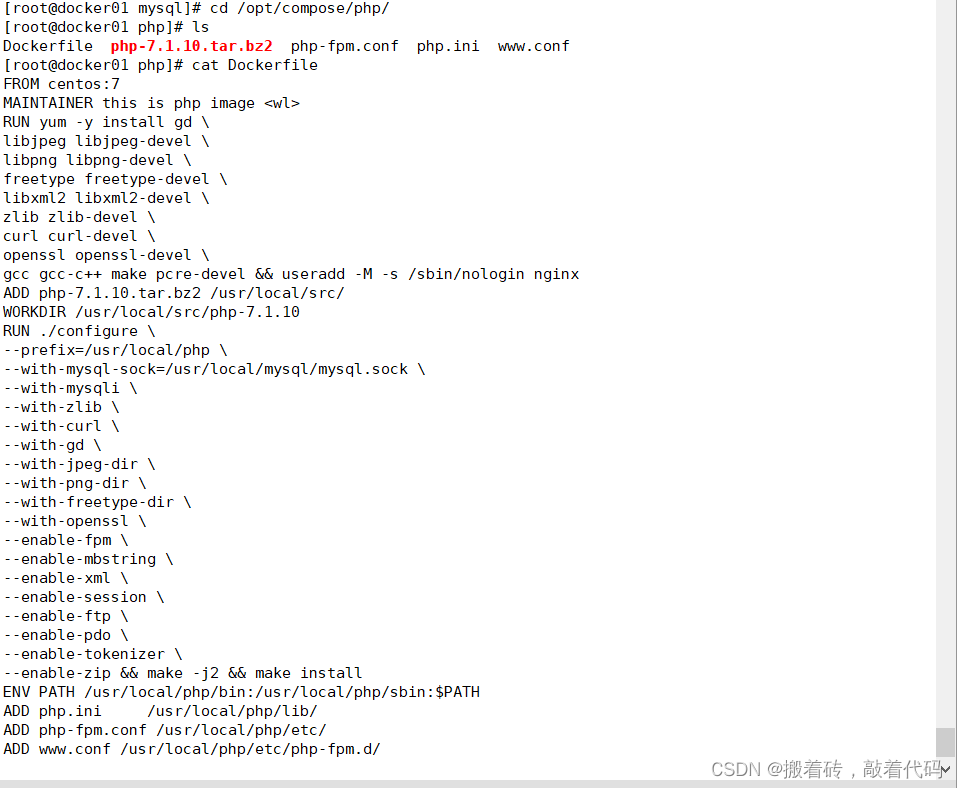
配置Docker-compose.yml文件
[root@docker01 compose]# cat docker-compose.yml
#定义docker-compose版本,可以是2 或 3
version: '3'
#使用services定义服务
services:
#第一个service
nginx:
#设置容器名
container_name: nginx
#使用dockerfile来构建镜像
build:
#指定Dockerfile文件所在位置
context: ./nginx
#指定文件名
dockerfile: Dockerfile
#映射端口
ports:
- 1314:80
- 1315:443
#设置数据卷挂载
volumes:
- ./nginx/html:/usr/local/nginx/html
#加入网络
networks:
lnmp:
ipv4_address: 172.18.0.10
mysql:
container_name: mysql
build:
context: ./mysql
dockerfile: Dockerfile
ports:
- 3306:3306
networks:
lnmp:
ipv4_address: 172.18.0.20
volumes:
- db-data:/usr/local/mysql
privileged: true
php:
container_name: php
build:
context: ./php
dockerfile: Dockerfile
ports:
- 9000:9000
networks:
lnmp:
ipv4_address: 172.18.0.30
volumes:
- db-data:/usr/local/mysql
- ./nginx/html:/usr/local/nginx/html
depends_on:
- nginx
- mysql
#设置网络为自定义网络
networks:
lnmp:
driver: bridge
ipam:
config:
- subnet: 172.18.0.0/16
volumes:
db-data:
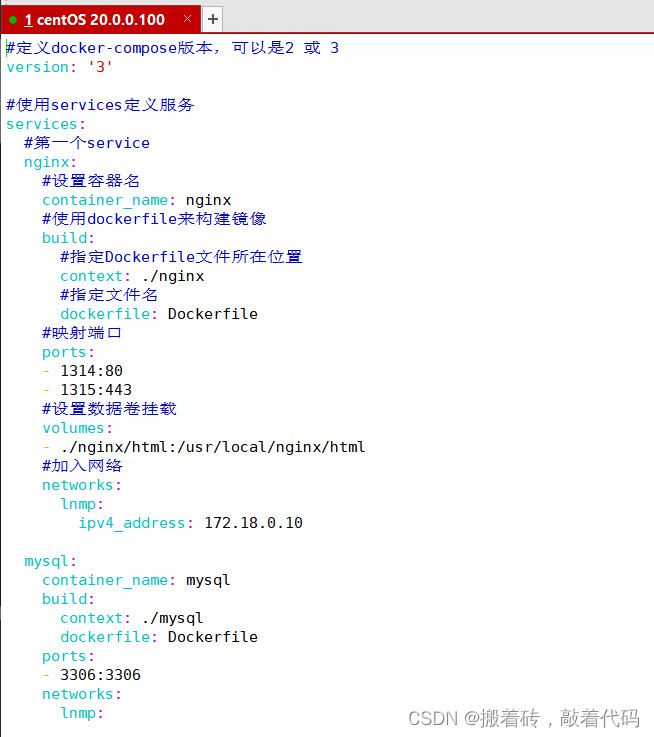
运行docker compose
[root@docker01 compose]# docker-compose -f docker-compose.yml up -d
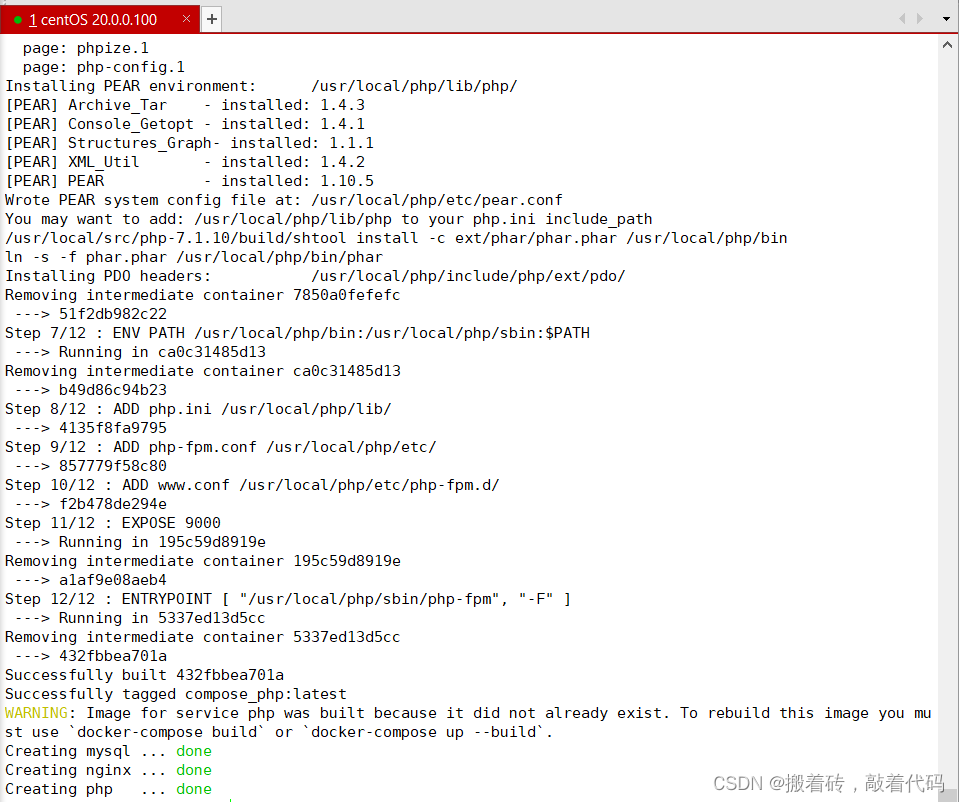
查看 运行结果
[root@docker01 compose]# docker-compose ps
Name Command State Ports
-------------------------------------------------------------------------------------------------------
mysql /usr/local/mysql/bin/mysqld Up 0.0.0.0:3306->3306/tcp,:::3306->3306/tcp
nginx /usr/local/nginx/sbin/ngin ... Up 0.0.0.0:443->443/tcp,:::443->443/tcp,
0.0.0.0:80->80/tcp,:::80->80/tcp
php /usr/local/php/sbin/php-fpm -F Up 0.0.0.0:9000->9000/tcp,:::9000->9000/tcp
[root@docker01 compose]# docker ps -a
CONTAINER ID IMAGE COMMAND CREATED STATUS PORTS NAMES
9ced9ca2994b compose_php "/usr/local/php/sbin…" 22 minutes ago Up 22 minutes 0.0.0.0:9000->9000/tcp, :::9000->9000/tcp php
66a7c0ba0984 compose_mysql "/usr/local/mysql/bi…" 22 minutes ago Up 22 minutes 0.0.0.0:3306->3306/tcp, :::3306->3306/tcp mysql
9a5ec9ff8eff compose_nginx "/usr/local/nginx/sb…" 22 minutes ago Up 22 minutes 0.0.0.0:80->80/tcp, :::80->80/tcp, 0.0.0.0:443->443/tcp, :::443->443/tcp nginx
97cc2e1b2062 5acb696b9658 "/bin/sh -c 'yum -y …" 53 minutes ago Exited (1) 53 minutes ago wonderful_vaughan
[root@docker01 compose]# docker images
REPOSITORY TAG IMAGE ID CREATED SIZE
compose_php latest 432fbbea701a 22 minutes ago 1.33GB
compose_mysql latest 0686e81bb214 28 minutes ago 10GB
compose_nginx latest 5a4299d6662e 52 minutes ago 527MB
centos 7 eeb6ee3f44bd 19 months ago 204MB
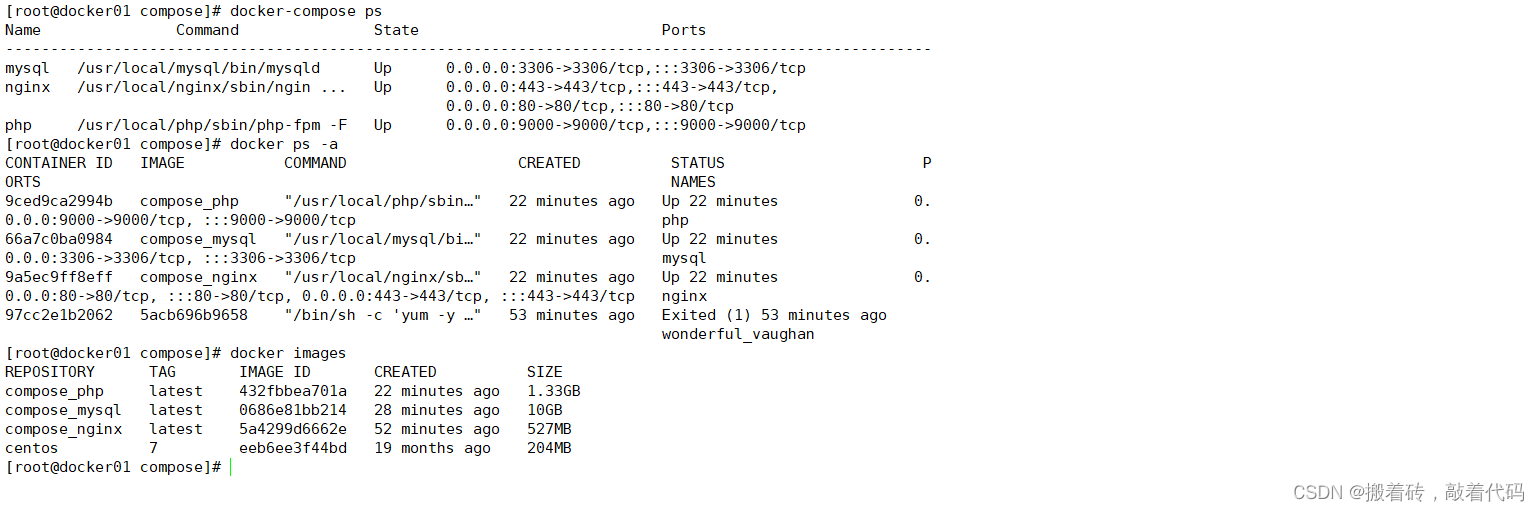
进入MySQL容器并授予权限
[root@docker01 compose]# docker exec -it mysql bash
[root@66a7c0ba0984 mysql-5.7.20]# mysql
Welcome to the MySQL monitor. Commands end with ; or \g.
Your MySQL connection id is 3
Server version: 5.7.20 Source distribution
Copyright (c) 2000, 2017, Oracle and/or its affiliates. All rights reserved.
Oracle is a registered trademark of Oracle Corporation and/or its
affiliates. Other names may be trademarks of their respective
owners.
Type 'help;' or '\h' for help. Type '\c' to clear the current input statement.
mysql> create database wordpress;
Query OK, 1 row affected (0.00 sec)
mysql> grant all privileges on wordpress.* to 'wordpress'@'%' identified by 'abc123';
Query OK, 0 rows affected, 1 warning (0.00 sec)
mysql> grant all privileges on *.* to 'root'@'%' identified by 'abc123';
Query OK, 0 rows affected, 1 warning (0.00 sec)
mysql> flush privileges;
Query OK, 0 rows affected (0.00 sec)
mysql>
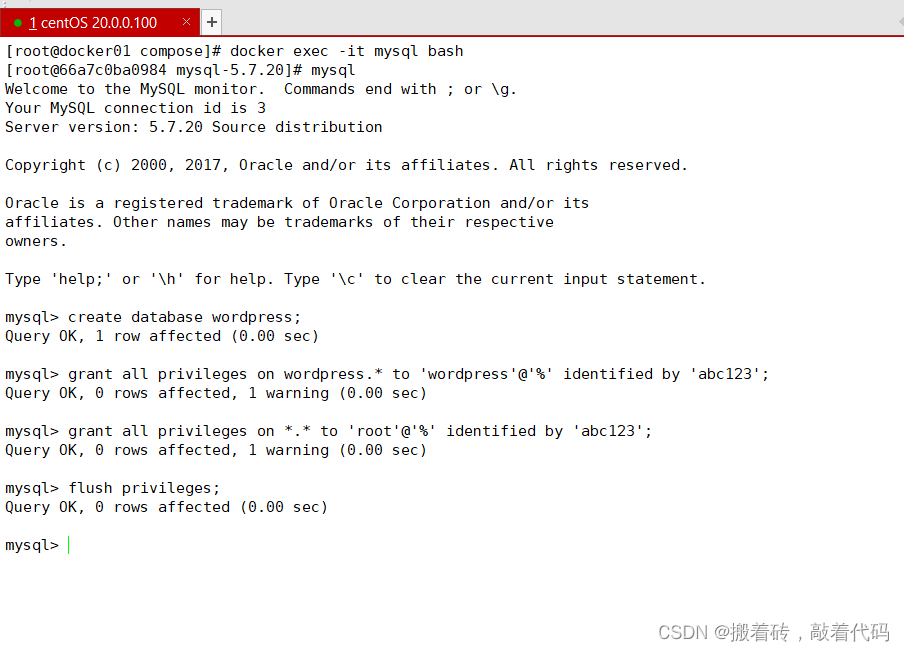
浏览器访问测试:http://20.0.0.100/wordpress/index.php
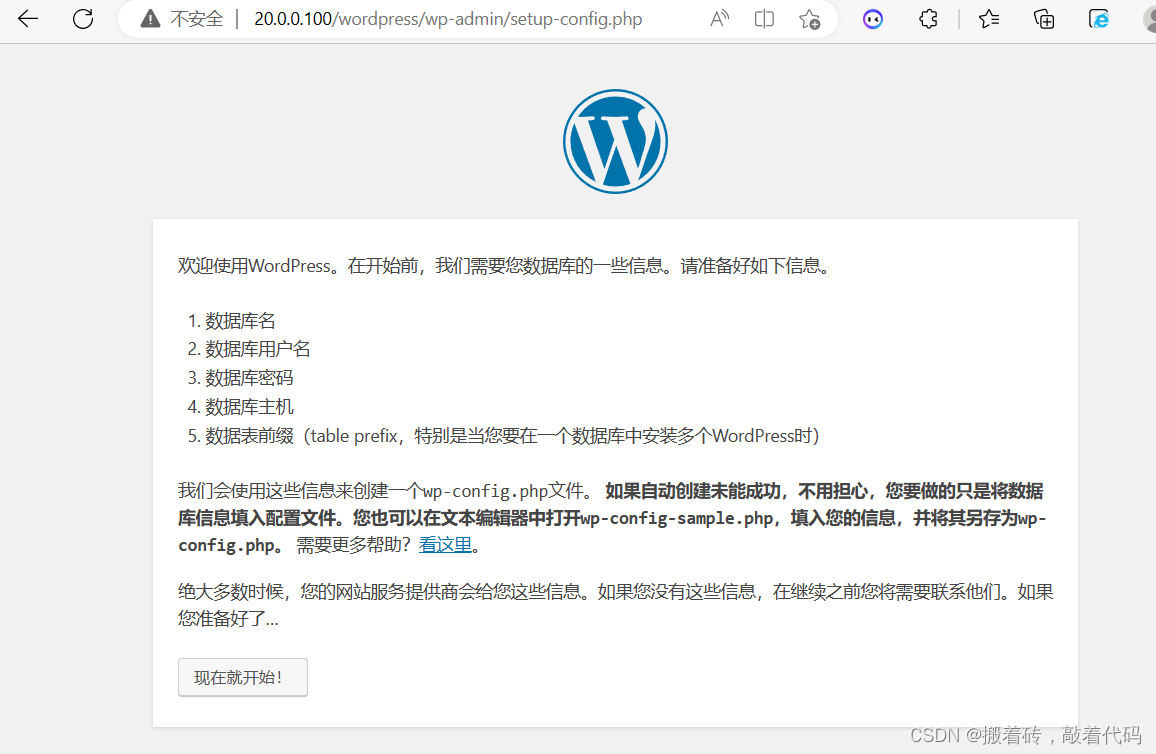

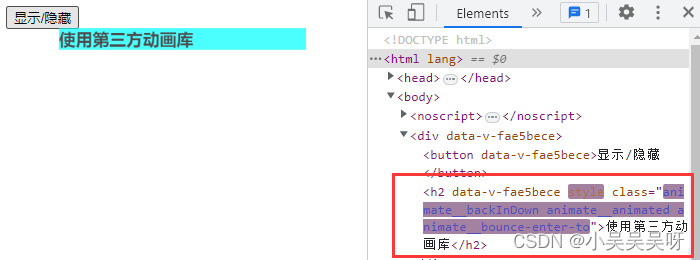
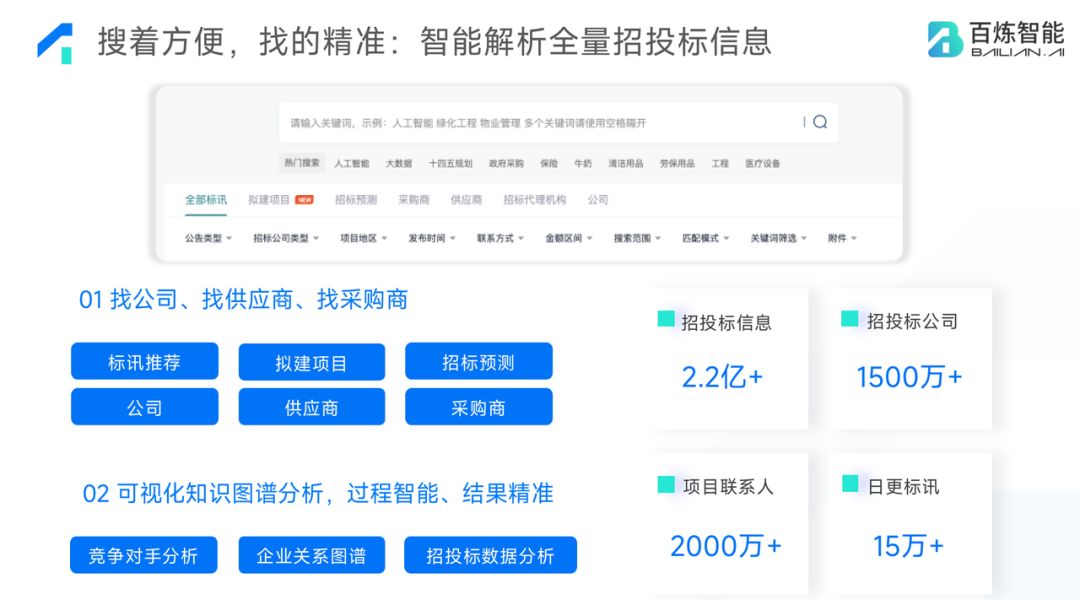

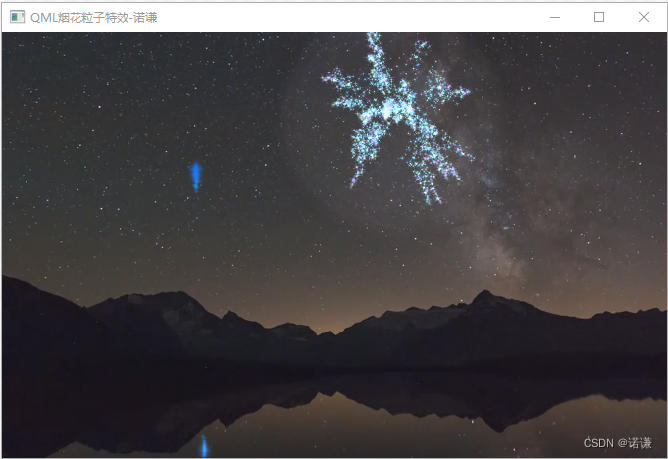
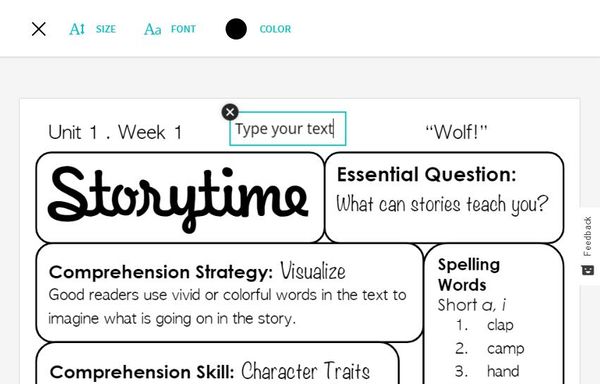

![[CDC 2018] 理解压缩对抗隐私](https://img-blog.csdnimg.cn/c66928cf96d642e0be42bc7f997fc392.png)